Felder im Erfassungsfenster und Erfassen der Inventurartikel
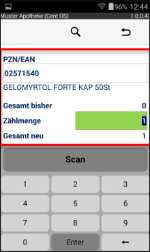
| PZN/EAN | zeigen gescannten oder über Tastatur eingetragenen PZN- oder den EAN-Code. Ist der gescannte PZN/EAN-Code mit einer Artikelbezeichnung verknüpft, wird diese angezeigt. |
| Gesamt bisher | zeigt die bisher erfasste Menge des aktuellen Artikels. |
| Zählmenge | Das Eingabefeld zeigt die aktuell gescannte oder über die Tastatur eingetragene Menge. |
| Gesamt neu | zeigt die Summe aus dem Wert im Feld Gesamt bisher und des aktuell erfassten Artikels im Feld Zählmenge. |
Erfassen über Scan-Taste
-
Tippen Sie die Scan-Taste und richten Sie das rote Laser-Kreuz auf den EAN-Code. Wird der Code korrekt gelesen, erhalten Sie eine akustische Bestätigung,
-
Speichern Sie die Stückzahl mit Enter oder den nächsten Scanvorgang. Die Felder Gesamt bisher und Gesamt neu werden aktualisiert. Ist für den gescannten PZN/EAN-Code eine Artikelbezeichnung hinterlegt, wird diese darunter angezeigt.
-
Das Inventurgerät kann PZN/EAN- und 2D-Barcodes (SecurPharm) lesen. Die zugehörige PZN/EAN wird angezeigt und Sie können die angezeigte Zählmenge 1 mit der gewünschten Zählmenge überschreiben.
-
Sie müssen die Packungen nicht einzeln scannen.
-
Löschen Sie falsch eingegebene Stückzahlen mit der Backspace-Taste.
-
Bestätigen Sie die Packungsanzahl mit Enter, wenn kein weiterer Artikel mehr gescannt wird.
-
Sie erhalten wieder das leere Eingabefenster angezeigt.
Möchten Sie die letzte Erfassung ohne Enter-Bestätigung über das Pfeil-zurück-Symbol oder über die rechte Geräte (-Zurück) -Taste verlassen, werden Sie aufgefordert Ihre letzte Erfassung mit Ja zu speichern (Standardeinstellung) oder mit Nein zu verwerfen.

Manuelle Erfassung über den Touchscreen
Ist ein Bar-Code nicht aufgedruckt oder nicht lesbar, können Sie diese Artikel durch Eingabe der jeweiligen PZN/EAN über die Touchscreen-Tastatur erfassen. Führende PZN-Nullen müssen nicht eingetippt werden.
Gehen Sie folgt vor:
-
Übernehmen Sie Ihre eingetragene PZN/EAN mit Enter.
-
Die Felder Gesamt bisher und Gesamt neu werden aktualisiert.
-
Der Fokus springt in das Eingabefeld Zählmenge.
-
Tragen Sie hier die gewünschte Stückzahl ein und speichern Sie diese mit Enter oder dem nächsten Scanvorgang.
-
Sie erhalten das leere Eingabefenster angezeigt.
-
Falsch eingegebene PZN/EAN-Ziffern oder Stückzahlen löschen Sie mit der Backspace-Taste.